Het navigatievenster bevindt zich aan de linkerkant van uw document en maakt het voor iedereen gemakkelijker om in uw document te zoeken. Maar deze balk wordt niet standaard weergegeven, klik om in te schakelen op Visie tab in het hoofdmenu en vink de aan Navigatie paneel keuze.

Nu ziet u het navigatiedeelvenster aan de linkerkant van het document.

Geef het zoekwoord / zinsdeel op en alle exemplaren van dit specifieke woord / zinsdeel worden gemarkeerd in uw document.

Gemakshalve organiseert het navigatievenster het document prachtig in verschillende categorieën. Er zijn drie weergaven van het navigatiedeelvenster.
- Koersweergave
- Paginaweergave
- Zoekresultaten bekijken
U vindt al deze weergaven in de respectieve volgorde als tabbladen in het navigatiedeelvenster.

De kopweergave
Het koptabblad van het navigatiedeelvenster toont eenreeks geneste tabbladen, die elk overeenkomen met een kop in het document. Als u koppen in enkele bepaalde kopstijlen in uw document hebt ingevoegd, vindt u al die koppen op het tabblad Kop. Met deze functie kunt u heel gemakkelijk door het document navigeren met behulp van koppen.

De paginaweergave
Met de paginaweergave kunt u door uw document bladeren en navigeren. Als u iets hebt gezocht, worden op het paginatabblad alleen die pagina's weergegeven waarin de gezochte inhoud beschikbaar was.

Zoekresultaten
Het tabblad Zoekresultaten bevat de lijst met gezochte resultaten.

Zoek opties
U kunt eenvoudig de manier aanpassen waarop u in uw document zoekt of hoe uw zoekresultaten worden weergegeven. Kies de opties door te klikken op de vervolgkeuzeknop in het tekstvak Zoeken.
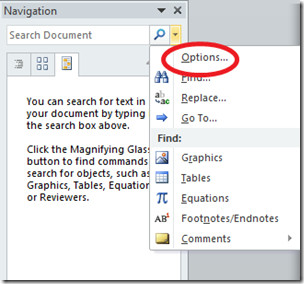
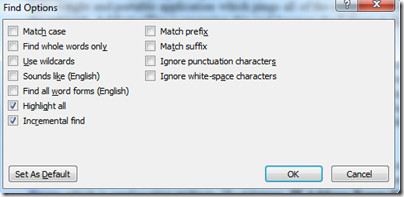
Het navigatiedeelvenster is een kleine maar belangrijke toevoeging en voegt veren toe aan de algemene functionaliteit van Microsoft Word 2010.













Comments